Installer Azure Container Registry sur Azure Stack Hub
Vous pouvez installer Azure Container Registry sur Azure Stack Hub et le rendre disponible pour vos utilisateurs afin qu’ils puissent héberger des conteneurs dans votre environnement. Pour installer Azure Container Registry, vous devez générer et valider un certificat, puis installer Azure Container Registry. Vous pouvez l’installer via le portail d’administration Azure Stack Hub.
Important
Après l’installation, Azure Container Registry sur Azure Stack Hub est considéré comme fournisseur de ressources fondamental et ne peut pas être désinstallé. Les opérateurs peuvent toujours restreindre l’accès utilisateur au service Container Registry via des offres, des plans et des quotas.
Prérequis
Version d’Azure Stack Hub
Vous pouvez activer le conteneur Microsoft Azure uniquement dans un système intégré Azure Stack Hub exécutant la mise à jour 2108 ou des versions ultérieures. Installez la mise à jour Azure Stack Hub avant d’effectuer les étapes décrites dans cet article. Le service Azure Container Registry n’est pas pris en charge sur les déploiements du Kit de développement Azure Stack (ASDK).Conditions requises pour les certificats
La configuration d’Azure Container Registry sur votre système Azure Stack Hub ajoute un nouveau chemin de données qui nécessite un certificat. Le certificat doit répondre aux mêmes exigences que les autres certificats requis pour installer et utiliser Azure Stack Hub.L’URI de ce nouveau certificat doit avoir le format suivant :
*.azsacr.<region>.<fqdn>Par exemple :
*.azsacr.azurestack.contoso.comÉtat d’Azure Stack Hub
Vous devez installer Azure Container Registry uniquement après avoir validé que votre instance Azure Stack Hub est saine. Pour ce faire, suivez les étapes répertoriées dans Valider l’état du système Azure Stack Hub.
Générer votre certificat
Vous pouvez utiliser les étapes suivantes pour générer un certificat Azure Container Registry à l’aide de l’outil Azure Stack Hub Readiness Checker. Vous devez spécifier la version du module Microsoft.AzureStack.ReadinessChecker pour que les étapes fonctionnent.
Ouvrez PowerShell avec une invite de commandes avec élévation de privilèges.
Exécutez les applets de commande suivantes :
Install-Module -Name Microsoft.AzureStack.ReadinessChecker New-Item -ItemType Directory "$ENV:USERPROFILE\Documents\AzsCertRequests" $certificateRequestParams = @{ 'regionName' = 'azurestack' 'externalFQDN' = 'contoso.com' 'subject' = "C=US,ST=Washington,L=Redmond,O=Microsoft,OU=Azure Stack" 'OutputRequestPath' = "$ENV:USERPROFILE\Documents\AzsCertRequests" } New-AzsHubAzureContainerRegistryCertificateSigningRequest @certificateRequestParamsLorsque le module ReadinessChecker crée le fichier .req , sous-le fichier à votre autorité de certification (CA) (interne ou publique). Le répertoire de sortie de New-AzsCertificateSigningRequest contient les CSR nécessaires à l’envoi à une autorité de certification. Pour votre référence, le répertoire contient également un répertoire enfant contenant les fichiers INF utilisés pendant la génération de demande de certificat.
Valider le certificat Azure Container Registry
Vérifiez que le certificat Azure Container Registry respecte les exigences d’Azure Stack Hub.
Copiez le fichier de certificat obtenu (.cer) signé par l’autorité de certification (extensions prises en charge : .cer, .cert, .srt, .pfx) sous
$ENV:USERPROFILE\Documents\AzureStack.Exécutez les cmdlets PowerShell suivantes à partir d’une invite avec élévation de privilèges :
Install-Module -Name Microsoft.AzureStack.ReadinessChecker $Path = "$ENV:USERPROFILE\Documents\AzureStack" $pfxPassword = Read-Host -AsSecureString -Prompt "PFX Password" ConvertTo-AzsPFX -Path $Path -pfxPassword $pfxPassword -ExportPath $Path
Procédure d’installation :
Vous pouvez utiliser ces étapes pour installer le service Azure Container Registry sur Azure Stack Hub.
Portail
Vous pouvez utiliser le portail d’administration Azure Stack Hub pour importer le certificat et installer le service.
Connectez-vous au portail administrateur Azure Stack Hub.
Accédez à Tous les services>Registres de conteneurs.
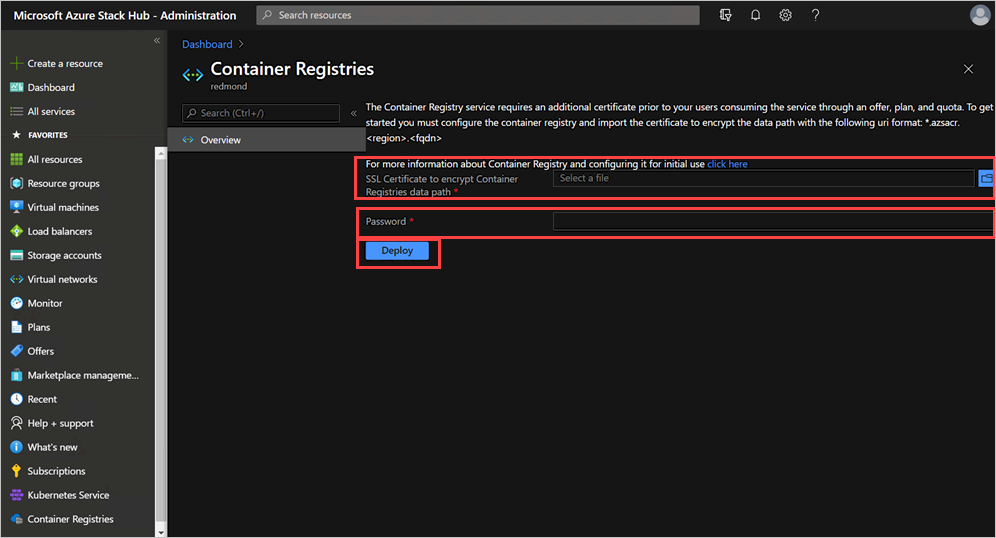
Entrez le chemin complet du certificat SSL.
Entrez le mot de passe du certificat.
Sélectionnez Déployer.
L’installation du service Azure Container Registry peut prendre jusqu’à une heure.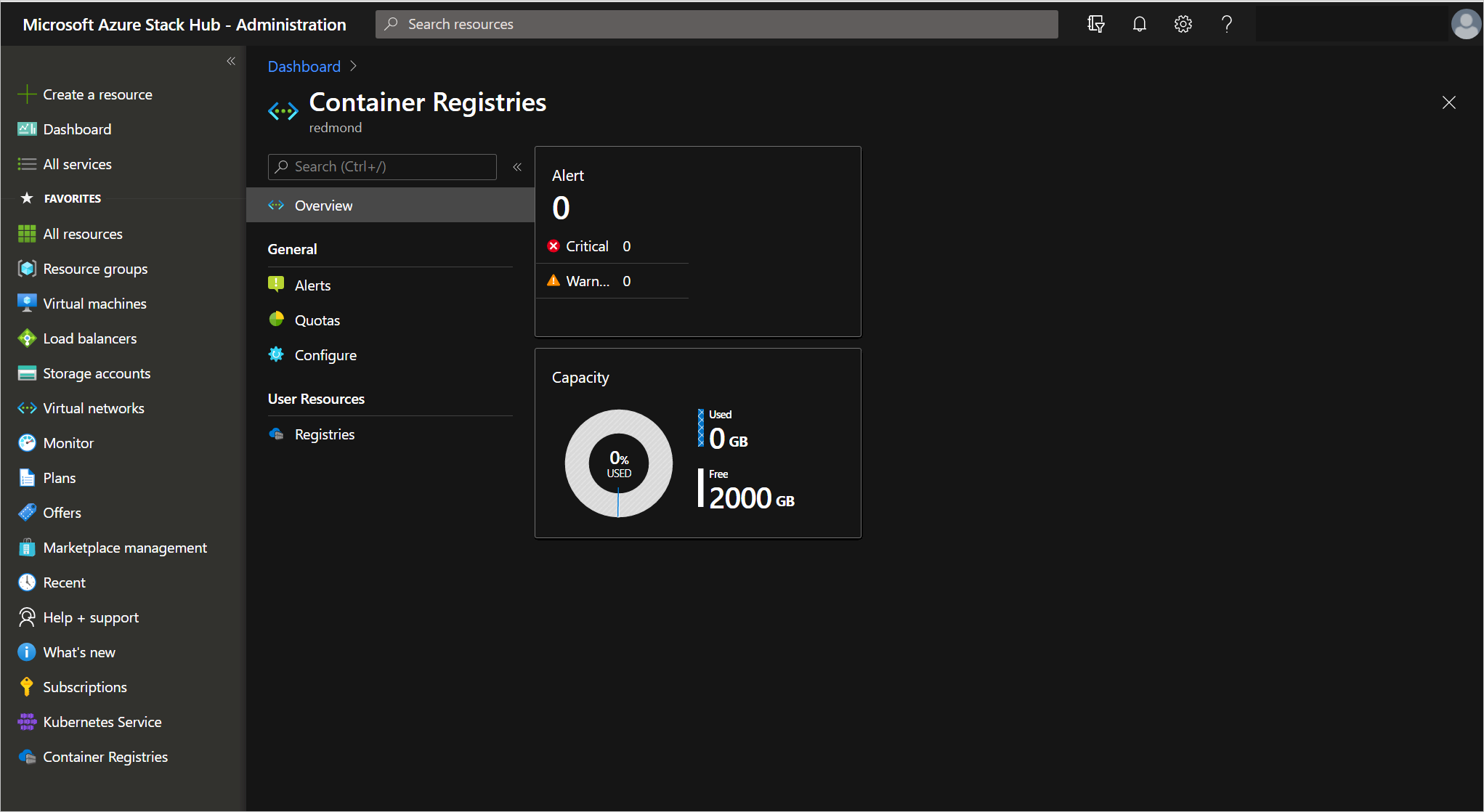
Une fois l’installation terminée dans le portail administrateur Azure Stack Hub, fermez et rouvrez le panneau Registres de conteneurs.
Une fois l’installation terminée, vous pouvez passer en revue ou mettre à jour votre capacité de quota dans le portail d’administration Azure Stack Hub.
Étapes suivantes
Vue d’ensemble d’Azure Container Registry sur Azure Stack Hub
Commentaires
Prochainement : Tout au long de l'année 2024, nous supprimerons progressivement les GitHub Issues en tant que mécanisme de retour d'information pour le contenu et nous les remplacerons par un nouveau système de retour d'information. Pour plus d’informations, voir: https://aka.ms/ContentUserFeedback.
Soumettre et afficher des commentaires pour